
U današnje vrijeme većina mobilnih uređaja i fotoaparata može fotografirati u vrlo visokim rezolucijama, što u nekim prilikama može biti vrlo korisno, ali u drugima može biti dosadno. I to je to, možda vam nikad neće trebati tako velike slike.
U tom smislu, Možda će biti zanimljivo prilagoditi slike na temelju određene širine. Neke internetske usluge traže da se slike centriraju u određenoj širini, pa bi možda bila dobra ideja obrezati fotografije kako bi odgovarale tom zahtjevu, pa ćemo vidjeti dva jednostavna načina kako to postići.
Tako možete obrezati slike tako da odgovaraju određenoj širini
U ovom slučaju kao što se to događa s visinom, dva su jednostavna načina za promjenu širine fotografija. Jedan od njih je korištenje uređivača obojiti uključeno prema zadanim postavkama u sustavu Windows, što će vam omogućiti relativno lako izvođenje ovog koraka, a druga je mogućnost korištenje microsoft power igračke, skup besplatnih alata koji će vam omogućiti bržu promjenu, pogotovo ako imate puno slika.

Promijenite širinu slika pomoću programa Paint
Ova je opcija najprikladnija ako ćete širinu slike samo povremeno morati mijenjati od nećete trebati ništa instalirati na računalo ili koristiti Internet. Da biste izvršili promjenu pomoću programa Paint (uključeno prema zadanim postavkama u sustavu Windows), prvo morate otvoriti sliku tim uređivačem. Da biste to učinili, morat ćete samo kliknite desnom tipkom miša unutar istraživača datoteka na slici koju želite izrezati, a zatim odaberite opciju "Uredi", na način da se Paint automatski otvori s dotičnom slikom.
Jednom otvoreni u programu Paint, sve što morate učiniti je pogledati gornju traku opcija i pritisnite gumb "Resize", koji će otvoriti odgovarajuće opcije. Samo trebate odabrati opciju Piksela kako bi ga mogli točno izrezati i napiši u polje Vodoravan novu širinu koju želite koja ima sliku, držeći okvir potvrđenim Zadržati omjer kako bi se izbjegle moguće deformacije.

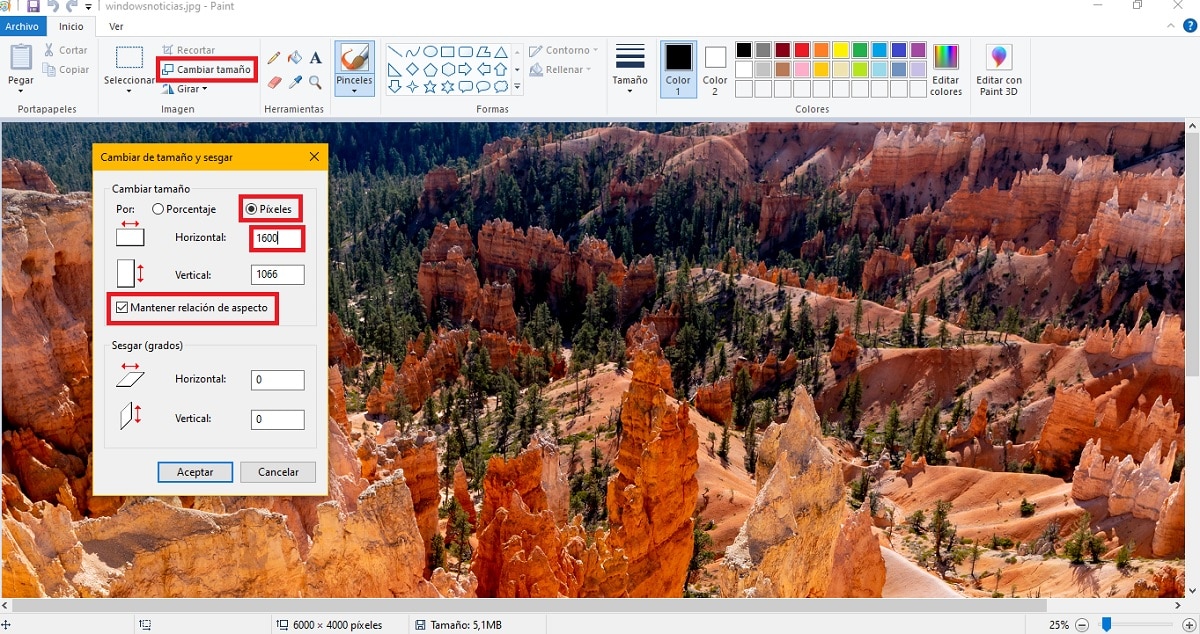
Jednom kad je to gotovo, jednostavno morate idite na izbornik arhiva i odaberite opciju spremanja za promjene koje će se primijeniti, a dotična slika već će biti prilagođena novoj širini koju ste unijeli, zadržavajući proporcionalno visinu kako se ne bi deformirala.
Promjena veličine slika pomoću Microsoft PowerToys-a
Ako imate više od jedne slike za promjenu veličine ili ćete to redovito raditi, možda ćete brže koristiti PowerToys. U ovom slučaju to je skup alata stvorenih za Windows 10 koji može se preuzeti besplatno i da, između ostalih mogućnosti, imaju mogućnost promijenite veličinu slika brzo.

Na taj način, ako imate instalirane ove alate, sa samo desnom tipkom miša kliknite bilo koju sliku dopušteno, trebali biste vidjeti opciju za izvršavanje ovog zadatka. Jednostavno moraš odaberite u kontekstnom izborniku opciju "Promjena veličine slika", koji će otvoriti novi prozor s raznim unaprijed definiranim opcijama. Evo, moraš odaberite opciju personaliziranii promijenite jedinicu u Piksela kako bi mogli izvršiti točna mjerenja. Zatim, odabirom opcije obrezivanja Pristajati, trebao bi umetnite novu širinu predmetne slike u prvu rupu, a drugu ostavite praznom.
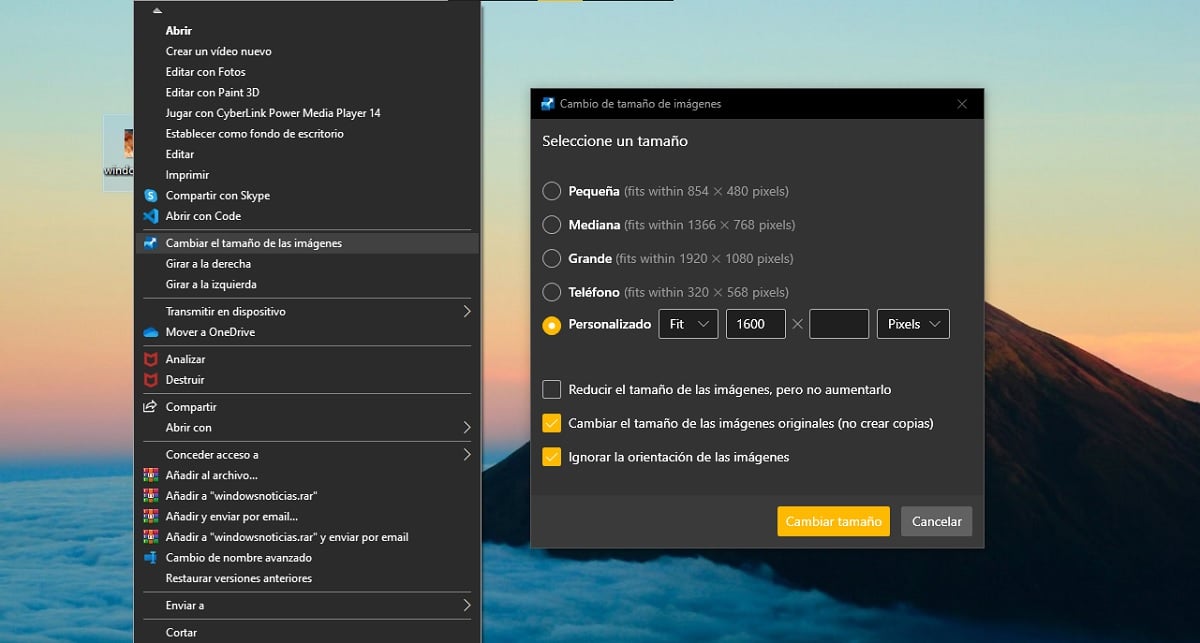
Radeći ovo, visina slike automatski će se prilagoditi bez iskrivljavanja slike, pa se ne biste trebali brinuti. Ako želite, na dnu možete odabrati želite li da se veličina promijeni izravno na izvornoj slici ili želite radije stvoriti novu kopiju s novom veličinom. Također, ako vam treba, moći ćete izmijeniti veličinu nekoliko slika istodobno bez problema.